Podobnie jak komputery, Twój smartfon może zostać zaabsorbowany warstwami oprogramowania, aplikacji, plików i procesów po pewnym czasie używania go, czyniąc go wolniejszym i bardziej frustrującym w użyciu – lub, co gorsza, całkowicie bezużytecznym.
Pod warunkiem, że problem nie wynika z podejrzanego lub zerwania sprzętu, problemy z wydajnością można zazwyczaj rozwiązać poprzez aktualizację i / lub usunięcie elementów oprogramowania twojego smartfona.
Tak więc, niezależnie od tego, czy chcesz zmienić przeznaczenie swojego starego telefonu na znajomy lub krewny, użyj niezawodnego aparatu do tworzenia kopii zapasowych, czy też tchnij w niego nowe życie, więc jest mniej irytujący w użyciu, mamy siedem wskazówek, które pomogą ci uzyskać znowu działa jak nowy.
1. Zaktualizuj oprogramowanie systemowe
Aktualizacja do najnowszej wersji Androida lub iOS może dać Twojemu smartfonowi najlepsze szanse na przetrwanie reszty swoich dni zoptymalizowanych pod kątem najnowszych aplikacji, gier i usług.
Czemu?
Po uruchomieniu telefonu dostarczana jest z określoną wersją systemu operacyjnego – na przykład Android 9 Pie lub iOS 12. Każdego roku zapowiada się nowa, ważna wersja systemu operacyjnego, która zostanie udostępniona starszym urządzeniom.
Ponadto aktualizacje zabezpieczeń są publikowane co miesiąc, a użytkownicy wykrywają błędy, które są również uwzględniane w aktualizacjach.
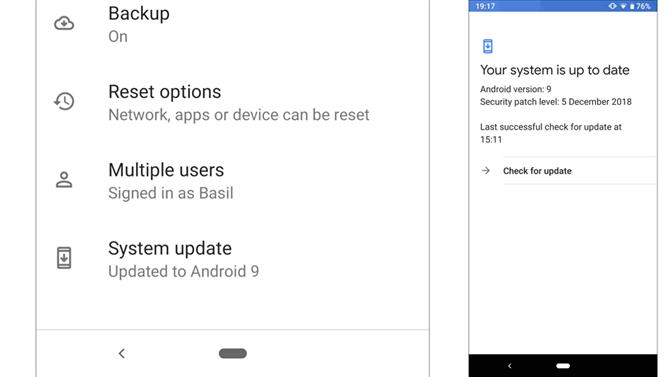
Wszystko łączy się w formie mniej więcej comiesięcznych aktualizacji, które zapewniają bezproblemowe i bezpieczne działanie telefonów przez wiele miesięcy lub lat po ich wypuszczeniu. Bez względu na to, czy jest to nowe wydanie oprogramowania, czy łatka, jest szansa, że warto go zainstalować.
Jak zaktualizować oprogramowanie systemowe
Niezależnie od tego, czy używasz iPhone lub smartfon z Androidem, aby sprawdzić, czy jest on aktualny, przejdź do ustawień, wpisz „aktualizuj” na pasku wyszukiwania i postępuj zgodnie z instrukcjami wyświetlanymi na ekranie.
Urządzenia z Androidem i iOS umożliwiają ręczne sprawdzanie aktualizacji, co zalecamy, jeśli nie masz od jakiegoś czasu aktualizacji.
Z reguły większość telefonów z Androidem otrzymuje jedną ważną aktualizację oprogramowania w całym swoim życiu, a także wiele mniejszych. Tymczasem iPhone’y mogą uzyskać aż cztery ważne aktualizacje, co jest jednym z powodów, dla których iPhony mają na ogół stosunkowo wyższą wartość odsprzedaży niż ich odpowiedniki w systemie Android.
2. Zaktualizuj swoje aplikacje
Aktualizowanie ich aplikacji umożliwia programistom aplikacji dostrajanie wydajności ich oprogramowania dla różnych smartfonów.
Czemu?
Aktualizacje są często wypychane w celu naprawiania błędów i dodawania nowych funkcji, dzięki czemu są zoptymalizowane pod kątem wszystkich urządzeń, na których działają – lub przynajmniej taka jest teoria.
Jest to szczególnie ważne dla użytkowników telefonów z systemem Android, ponieważ aplikacje na Androida muszą współpracować z telefonami różnych producentów, a także z różnymi rozmiarami i rozdzielczościach ekranu, co oznacza, że istnieje potencjalnie większe możliwości niekompatybilności.

Jak aktualizować aplikacje
Jeśli jesteś użytkownikiem Androida, po prostu otwórz sklep Google Play, kliknij trzy poziome linie w lewym górnym rogu ekranu i wybierz „Moje aplikacje Gry’.
Tutaj znajdziesz duży zielony przycisk z napisem „Aktualizuj wszystko” – dotknij go i jesteś na najlepszej drodze do najświeższych dostępnych wersji aplikacji.
Jeśli chodzi o iPhone’y, otwórz App Store, kliknij zakładkę Aktualizacje i kliknij przycisk „Aktualizuj wszystkie”.
3. Jeśli to możliwe, wyłącz automatyczną aktualizację
Prawdopodobnie brzmi to sprzecznie z intuicją po tym, jak spędziliśmy dwie ostatnie wskazówki na temat aktualizacji, które są tak ważne – ale jeśli twój telefon nie pakuje pamięci ani nie oszczędza energii, uaktualnianie aplikacji i oprogramowania jest czymś, co prawdopodobnie będziesz chciał zarządzać samodzielnie.
Czemu?
Aktualizowanie aplikacji wymaga sporej mocy obliczeniowej. Telefon musi pobrać i rozpakować oprogramowanie, zweryfikować wszystko, aby upewnić się, że to się sprawdzi, zainstalować i utworzyć skrót.
Niektóre aktualizacje aplikacji są znacznie większe niż aplikacje, które aktualizują, oraz aktualizacje od kilku megabajtów do ponad gigabajta.
Jeśli chodzi o aktualizacje systemu operacyjnego, są one jeszcze większe i wymagają zresetowania telefonu w celu całkowitego zainstalowania. Jeśli używasz starszej słuchawki, która jest już wolna, aktualizacja systemu operacyjnego może spowodować wstrzymanie telefonu, dopóki nie wykona zadania.

Jak wyłączyć automatyczną aktualizację:
Jeśli masz telefon z Androidem, wejdź do Sklepu Google Play, otwórz ustawienia, wybierz „Aktualizuj aplikacje automatycznie” i wybierz „Nie aktualizuj automatycznie aplikacji”.
Podczas gdy system Android nie oferuje rozwiązania pozwalającego wyłączyć automatyczne pobieranie aktualizacji, niektóre niestandardowe nakładki OS, takie jak EMUI od Huawei, robią.
Aby dowiedzieć się, na co pozwala system operacyjny telefonu, przejdź do ustawień i wyszukaj „Aktualizuj” na pasku wyszukiwania.
Jeśli masz iPhone’a, otwórz ustawienia systemowe, wybierz „iTunes App Store „i upewnij się, że przełącznik obok opcji” Aktualizacje „jest wyłączony.
Gdy już tu jesteśmy, ustawienia iPhone’a to również miejsce, w którym chcesz wyłączyć aktualizacje systemu operacyjnego. Przejdź do podmenu „Ogólne” w ustawieniach systemu i wybierz „Aktualizacja oprogramowania”. Tutaj możesz włączać i wyłączać automatyczne pobieranie.
4. Wyczyść pamięć podręczną przeglądarki
Po roku lub dwóch z telefonem zdziwisz się, ile przestrzeni mogą pomieścić stare dokumenty, obrazy z pamięci podręcznej i nieużywane aplikacje, a to może spowodować wszystko, od nieprawidłowej wydajności do alertów o niskiej przestrzeni dyskowej.
Czemu?
Zabawny fakt: podczas przeglądania internetu telefon może zapisywać wersje każdego wyświetlanego obrazu, nawet o tym nie wiedząc, nie wspominając o wszystkich danych przeglądania.
Może to zabrzmieć przerażająco, ale jest to dla twojej korzyści – bez konieczności ponownego pobierania zawartości oszczędzasz zarówno czas, jak i dane komórkowe, gdy ponownie odwiedzasz witrynę.
Pomocne jest to, że zarówno Google, jak i Apple udostępniają na pokładzie narzędzia, które pomagają w utrzymaniu wiosennego czyszczenia przeglądarki smartfona za pomocą jednego przycisku.
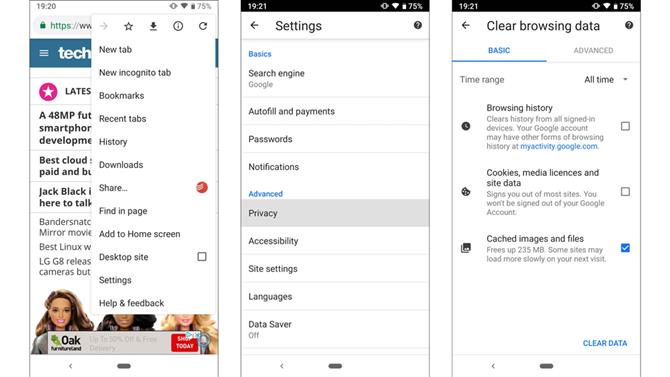
Jak wyczyścić pamięć podręczną przeglądarki w systemie Android i iOS
Jeśli używasz Chrome na iOS lub Androida, otwórz go i przejdź do ustawień aplikacji. Przewiń w dół i wybierz „Prywatność”. Następnie wybierz „Wyczyść dane przeglądania”. Tutaj możesz wybrać typy danych przeglądania, które chcesz wyczyścić.
Dwa pierwsze pola usuwają historię przeglądania i zapisane hasła – prawdopodobnie nie chcesz ich wybierać. Zamiast tego upewnij się, że wybrano opcję „Obrazy i pliki z pamięci podręcznej”, tak jak na powyższym obrazku – jest to głodny składnik każdej przeglądarki internetowej. Na koniec naciśnij opcję „Wyczyść dane”.
Dodatkowa wskazówka dla Użytkownicy Androida – możesz również wyczyścić nieużywane pliki w folderze pobierania, co możesz zrobić za pomocą eksploratora plików, takiego jak pliki Google. Przejdź do folderu Pobrane, a tutaj możesz ręcznie usunąć cały bałagan zebrany przez całe życie telefonu.
Posługiwać się Safari na Twoim iPhonie? Otwórz ustawienia telefonu, znajdź „Safari” i wybierz „Wyczyść historię i dane witryny”, aby wyczyścić pamięć podręczną i zmniejszyć obciążenie przeglądarki na starym telefonie.
5. Odinstaluj aplikacje
Aplikacje, które nie były używane przez kilka tygodni, powinny zostać odinstalowane, jeśli używasz starego sprzętu.
Czemu?
Nie tylko zajmują miejsce i powodują niskie miejsce przechowywania, które może spowolnić telefon, ale może również generować procesy w tle – a gdy są nawzajem nakładane, te procesy obciążają telefon w dużej mierze – moc przetwarzania genów i może być w samym sercu każdego doświadczanego zająknięcia.
Aplikacje również rosną, im częściej ich używasz. Wszystkie te gify, zdjęcia i klipy wideo, które udostępniasz i odbierasz w WhatsApp, na przykład są zapisywane w skończonej pamięci telefonu, dopóki aplikacja nie zostanie odinstalowana, a jej dane wyczyszczone.
Jak odinstalować aplikacje wymagające pamięci
Systemy iOS i Android mają menu pamięci w ustawieniach. Wyświetlane są informacje o tym, jak działa pamięć masowa i jaki rodzaj zawartości ją wypełnia.
To powinien być pierwszy krok przed odinstalowaniem czegokolwiek, ponieważ tam możesz zobaczyć, jak duże są aplikacje i co zajmuje najwięcej miejsca.

Jeśli masz telefon z Androidem One, taki jak Moto One lub Nokia 7.1, lub telefon obsługujący system Android, taki jak Google Pixel 3, wszystko, czego potrzebujesz, jest starannie zagnieżdżone w menu pamięci.
Google pokazuje, ile miejsca zajmują „Gry”, „Aplikacje filmowe i telewizyjne” oraz „Inne aplikacje”.
Każdemu z nich można przypisać pełne rozbicie, w którym można również sprawdzić, ile miejsca zajmuje każda aplikacja.
Telefony Samsung, takie jak doskonały Galaxy Note 9 czy Galaxy S9, zawierają sekcję „Konserwacja urządzenia” w ustawieniach, które wykonują podobną pracę, podczas gdy telefony Huawei, takie jak Mate 20 Pro, mają narzędzie „Oczyszczanie” na stronie przechowywania.
W przypadku urządzeń iPhone, w systemie iOS, Apple ma inteligentny sposób na pozbycie się nieużywanych aplikacji, aby zapewnić płynne działanie. „Odciąża je”, odinstalowując je, zachowując bezpieczeństwo danych i automatycznie, gdy nie korzystasz z aplikacji przez dłuższy czas.
Dostęp do tego można uzyskać w ustawieniach, w „Ogólne”, w podmenu „Przechowywanie iPhone’a”, lub jeśli nie jest poleceniem „iTunes i App Store” w menu ustawień, można włączyć tę funkcję sporadycznie.
6. Zainstaluj lekkie wersje swoich ulubionych aplikacji (Android) lub użyj aplikacji internetowych
Dostawcy oprogramowania, tacy jak Facebook, Line i Microsoft, tworzą uproszczone wersje często instalowanych aplikacji, dzięki czemu użytkownicy, którzy mają urządzenia starsze lub o niższej pojemności, nadal mogą cieszyć się swoim oprogramowaniem – wielu ludzi nie wie, że wiele z nich to po prostu przepakowane wersje ich witryny zoptymalizowane pod kątem urządzeń mobilnych.
Czemu?
Aplikacje są jak nieustannie napompowane balony, więc chociaż mogą one zająć tylko kilka MB po pierwszym zainstalowaniu, im więcej ich używasz, tym większe.
Nie tylko są one lekkie – lub „lite” – wersje tych aplikacji są mniejsze, ale także zawierają treści o mniejszej pojemności, „pompujące” wolniej niż ich pełnotłuste alternatywy.
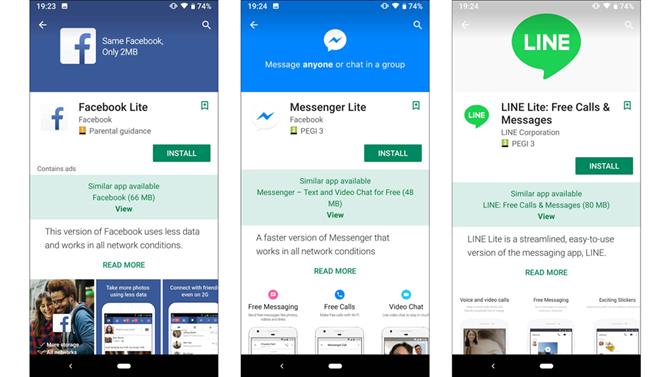
Jak zainstalować lekkie aplikacje
Jeśli masz kompatybilny telefon z Androidem, to ten kawałek – po prostu otwórz Sklep Google Play, poszukaj jednej z następujących aplikacji, a następnie kliknij przycisk instalacji:
Facebook Lite
Facebook Messenger Lite
Google Maps Go
Gmail Go
Line Lite
Skype Lite (stworzony dla Indii)
YouTube Go
Jeśli znajdziesz lekką wersję dowolnej aplikacji, którą chcesz zainstalować, odinstaluj lub wyłącz jej pełnotłustą alternatywę.
Jeśli masz telefon z Androidem lub iPhone’a, który nie obsługuje lekkich wersji popularnych aplikacji, nie obawiaj się – po prostu skorzystaj z internetowej wersji popularnych witryn i usług, aby zaoszczędzić ogromną ilość miejsca.
Można je zapisać jako ulubione dla łatwego dostępu – i obecnie są one określane jako „aplikacje internetowe”, ponieważ zapewniają tak dobre wrażenia.
7. Reset do ustawień fabrycznych
Jeśli wszystko inne zawiedzie, a telefon nadal będzie się czołgał w ślimaczym tempie, przywrócenie ustawień fabrycznych zdecydowanie przyspieszy działanie.
Czemu?
Niezależnie od modelu telefonu lub marki, rok lub dwa z nich będą ważą każde urządzenie z ukrytymi plikami, danymi aplikacji i dziwactwami użytkowania. Resetowanie powoduje wyczyszczenie wszystkiego.
Ostrzegamy jednak: przywrócenie ustawień fabrycznych telefonu spowoduje usunięcie wszystkich aplikacji, zdjęć i danych. Jedyne pliki, które będą bezpieczne, to te przechowywane w chmurze lub na karcie pamięci – a niektóre resetują nawet czyściły karty pamięci, jeśli zaznaczysz prawe – lub złe -.
Z tego powodu zalecamy usunięcie wszystkich kart pamięci, jeśli korzystasz z telefonu z Androidem całkowicie tworzenie kopii zapasowej wszystkiego, co chcesz zachować przed kontynuowaniem tego procesu.
Jak wyczyścić telefon z Androidem lub iOS
Resetowanie telefonu nigdy nie było tak proste. Niezależnie od tego, czy masz telefon iPhone lub telefon z Androidem, wpisz słowo „Resetuj” w pasku wyszukiwania w ustawieniach.

W zależności od producenta telefonu, systemu Android telefony przedstawią jedną z wielu opcji, które oznaczają to samo – zwykle „Zresetuj telefon”, „Usuń wszystkie dane (przywracanie ustawień fabrycznych)”, jak na powyższym obrazku, lub „Przywracanie danych fabrycznych”. Stuknij w cokolwiek, co wygląda tak, a twój telefon poprowadzi cię przez proces resetowania.
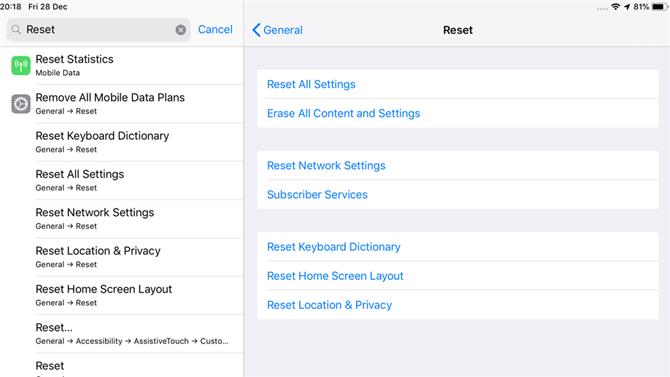
Na iPhonie przewiń do „Resetuj, Ogólne”, jak pokazano na powyższym obrazku, aby przywrócić iPhone’a do stanu fabrycznego. Aby to osiągnąć, musisz znać swoje hasło do konta Apple ID.
- Dostarczone w połączeniu z Nokią i Androidem One, pomagając Ci zrobić więcej ze swojego smartfona. Możesz dowiedzieć się więcej o nowym telefonie Nokia 7.1 tutaj, a znajdziesz więcej świetnych porad na temat maksymalnego wykorzystania swojego telefonu tutaj.
